Google Chrome'da Daha Büyük Varsayılan Yazı Tipi Boyutu Nasıl Kullanılır
Bilgisayarınızda kullandığınız uygulamaların çoğu varsayılan yazı tipi boyutuna sahip olacaktır. Bu, ekranınıza çok fazla bilgi sığdırmak için en iyi metin boyutu olmakla birlikte, bu bilgileri okunaklı hale getirmektedir.
Ancak metnin çok küçük veya çok büyük olduğunu ve onu başka bir şeyle değiştirmek istediğinizi görebilirsiniz. Neyse ki Google Chrome, tarayıcıda görüntülediğiniz Web sayfaları için varsayılan yazı tipi boyutunu seçmenize izin veren bir seçeneğe sahiptir ve aralarından seçim yapabileceğiniz birkaç seçeneğiniz vardır. Google Chrome'da varsayılan yazı tipi boyutu seçeneğini nerede bulacağınızı görmek için aşağıya devam edin.
Google Chrome'da Yazı Tipi Boyutu Ayarını Değiştirme
Bu makaledeki adımlar, Google Chrome Web tarayıcısında ziyaret ettiğiniz Web sayfaları için varsayılan yazı tipi boyutunu denetleyen boyutu ayarlayacaktır. Daha büyük bir yazı tipi seçmenin ziyaret ettiğiniz siteyi etkileyebileceğini ve sayfadaki belirli öğelerin farklı bir konumda görüntülenmesine neden olabileceğini unutmayın.
1. Adım: Masaüstü veya dizüstü bilgisayarınızda Google Chrome Web tarayıcısını açın.
2. Adım: Pencerenin sağ üst kısmındaki Google Chrome'u özelleştir ve kontrol et düğmesini seçin.
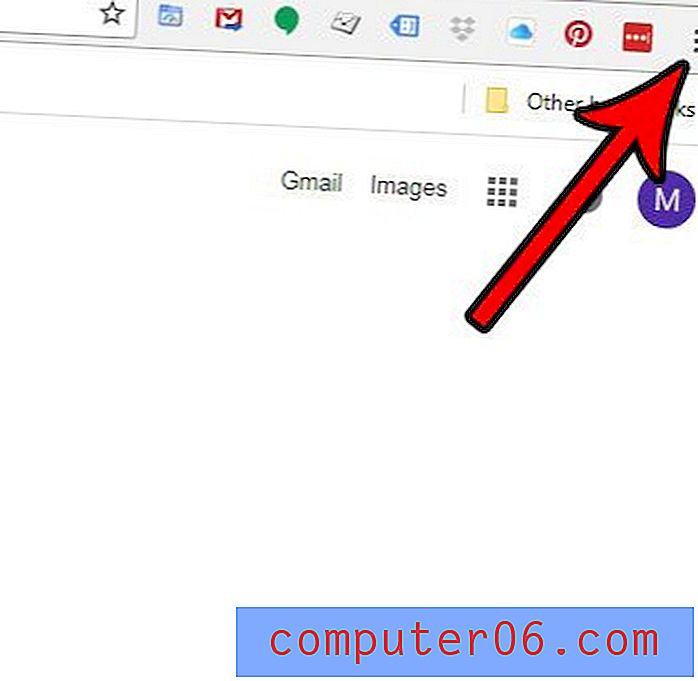
3. Adım: Ayarlar seçeneğini belirleyin.
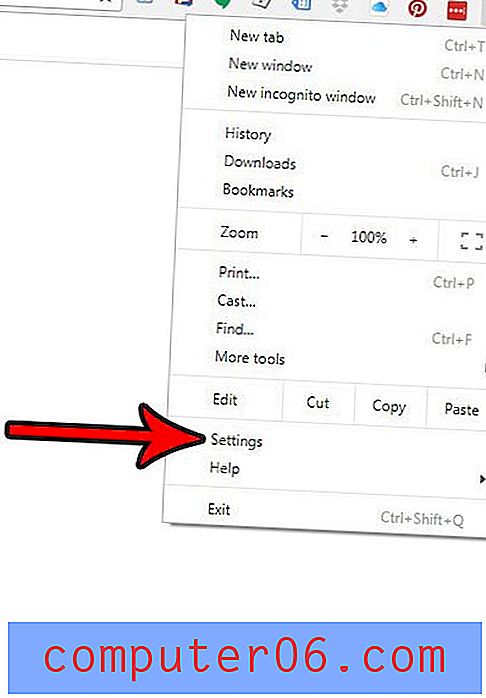
Adım 4: Menünün Görünüm bölümündeki Yazı tipi boyutu düğmesini tıklayın ve kullanmak istediğiniz yazı tipi boyutunu seçin. Bunun, bu menüdeki yazı tipi boyutunu ve şu anda Google Chrome'da açık olan diğer sekmeleri güncelleyeceğini unutmayın.
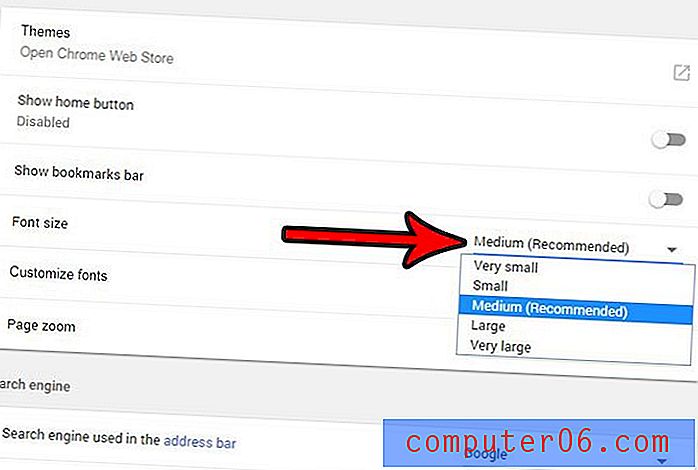
Google'ın Gmail hizmetini de kullanıyorsanız, e-postalarındaki deneyiminizi geliştirmek için kullanabileceğiniz bir dizi ayar ve seçenek vardır. Gmail'de, bir e-postayı zaten gönderdikten sonra kısa bir süre için göndermenizi sağlayacak bir geri çağırma seçeneğinin nasıl etkinleştirileceğini öğrenin.



